6 siyaabood oo loogu daro isticmaale maxalli ah (aan ahayn Microsoft) Windows 10
Waxaa jira waqtiyo aad u baahan tahay inaad ogaato sida loogu daro xisaab aan Microsoft ahayn (Microsoft)Windows 10 . Akoonada Microsoft(Microsoft) waxay la yimaadaan faa'iidada isku-dubbaridka goobahaaga qalabyo badan. Si kastaba ha ahaatee, isticmaalayaasha qaar ayaa door bida in ay iska dhaafaan taas, beddelkeedana waaya-aragnimada aaminka ah ee gaarka ah ee koontada offline-ka ah ee maxalli ah (non - Microsoft ). Haddii aadan rabin inaad macluumaadkaaga la wadaagto Microsoft oo aad naftaada waydiiso "Sideen ku dari karaa isticmaale kale Windows 10 bilaa xisaab Microsoft ?", waxaad timid meeshii saxda ahayd. Casharkani waxa uu muujinayaa lix siyaabood oo loo samayn karo koonto isticmaale maxalli ah ama mid aan Microsoft ahayn (Microsoft)Windows 10 :
FIIRO GAAR AH:(NOTE:) Qaar ka mid ah hababka lagu muujiyey waxay u baahan yihiin xisaab maamul(Administrator account) . Si aad u ururiso macluumaad dheeraad ah oo ku saabsan mawduuca, waxaad sidoo kale akhriyi kartaa Waa maxay akoonka isticmaalaha ama magaca isticmaalaha gudaha Windows? (What is a user account or a username in Windows?)oo ma tahay inaad isticmaasho koontada maxaliga ah ama Microsoft gudaha Windows 10? (Should you use a local or a Microsoft account in Windows 10?). Inkastoo aanan ku talineynin, waxaad ku dari kartaa xisaabaadka maxaliga ah ee aan u baahnayn erayga sirta ah si aad u gashid adigoo ka tagaya meelaha sirta ah ee banaan inta lagu jiro habka abuurista akoontiga.
1. Kudar isticmaale kale Windows 10 bilaa xisaab Microsoft ka Settings
Waxaan u aragnaa sida ugu fudud in la sameeyo koonto aan Microsoft ahayn oo leh abka Settings . Marka hore, fur Settings(open Settings) adigoo riixaya Win + I kumbuyuutarkaaga, ka dibna dhagsii ama taabo Xisaabaadka(Accounts) .
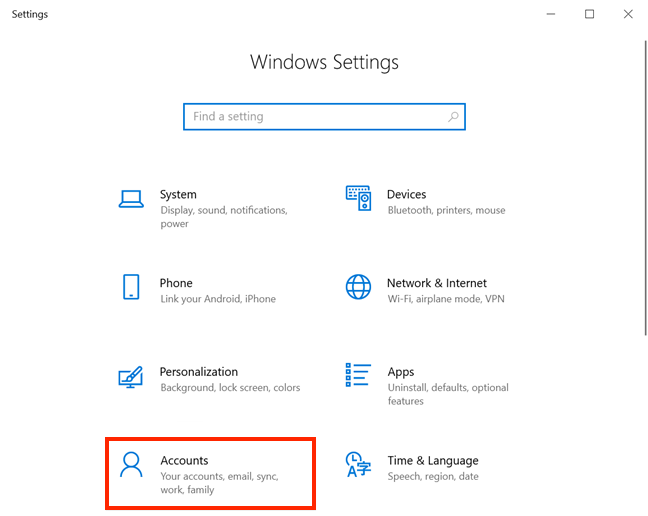
Fur goobaha xisaabaadka
Tiirka dhanka bidix ku yaal, dhagsii ama taabo tabka "Qoyska & isticmaalayaasha kale" . (“Family & other users”)Dhinaca midigta, hoosta isticmaalayaasha kale(Other users) , taabo badhanka + ee ku xiga ikhtiyaarka "Qof kale ku dar PC-kan" .(“Add someone else to this PC”)

Kudar qof kale PC kan
Wizard account Microsoft(Microsoft account) ayaa furmay, isagoo ku weydiinaya inaad geliso iimaylka ama lambarka taleefoonka akoontiga Microsoft(Microsoft account) . Guji ama taabo "Ma hayo macluumaadka gelida qofkan"(“I don’t have this person’s sign-in information”) ee hoosta.

Ka fogow abuurista akoon Microsoft
Microsoft waxay markaas isku daydaa inay ku hesho akoon. Istaag(Stand) oo dhagsii ama taabo isku xirka "Ku dar isticmaale bilaa xisaab Microsoft ah" , ka dib tabo (“Add a user without a Microsoft account”)Next .

Kudar isticmaale bilaa xisaab Microsoft
Marka xigta, waxaad geli kartaa magacaaga isticmaale ee(User name) aad rabto hoosta "Yaa isticmaali doona PC-kan?" (“Who’s going to use this PC?”). Geli furaha sirta ah oo xaqiiji si aad akoonkaaga uga dhigto mid sugan.

Geli magaca isticmaalaha iyo erayga sirta ah
Isla marka aad bilowdo inaad geliso eraygaaga sirta ah, lix meelood oo kale ayaa laga soo saarayaa dhanka hoose ee shaashaddaada, qaybta "Haddii ay dhacdo inaad illoobaan eraygaaga sirta ah"(“In case you forget your password”) .
Waa inaad liiska ka doorataa saddex su'aalood oo amniga ah oo aad jawaabta siisaa mid kasta oo iyaga ka mid ah. Guji(Click) ama taabo garoon kasta si aad midkood u furto liiska hoos u dhaca ee su'aalaha jira ama aad u qorto jawaabta. Marka aad dhammayso, taabo Next .
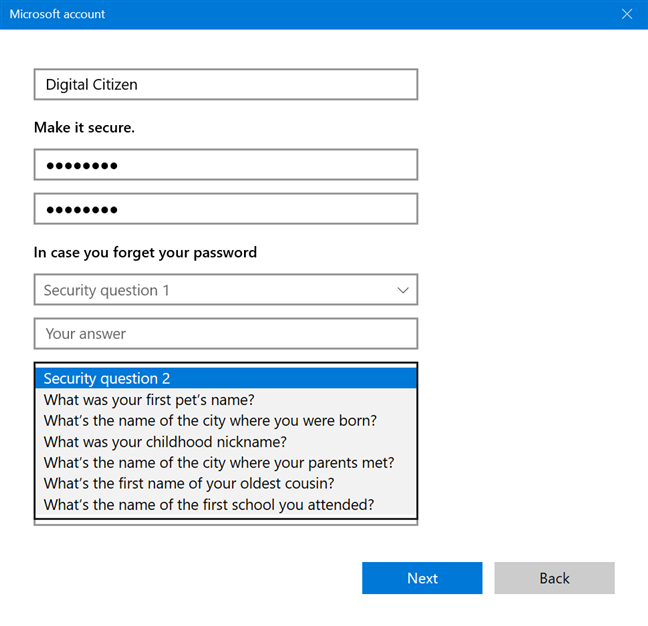
Dooro saddex(Choose three) su'aalood oo amniga ah oo taabo Xiga
Koontadaada waa la sameeyay, waxaana lagugu soo celinayaa abka Settings , halkaas oo aad ku arki karto inay ku hoos muuqato isticmaalayaasha kale(Other users) .

Koontadaada waa la sameeyay
Si aad si sahal ah ugu gasho akoonka cusub, akhri 7 siyaabood oo aad isticmaaluhu ugu badali karto Windows 10(7 ways to switch the user in Windows 10) .
2. U beddel akoonkaaga Microsoft mid gudaha Windows 10 ah(Windows 10)
Haddii aad hore u samaysay akoon Microsoft , laakiin aad rabto inaad kordhiso sirtaada oo aad joojiso la wadaaga xogtaada shirkadda, waxaad koontada Microsoft u rogi kartaa mid maxalli ah. (Microsoft)Waxaan ka abuurnay casharo wata dhammaan faahfaahinta lagama maarmaanka u ah u beddelashada a Windows 10 akoon maxalli ah oo ka yimid mid Microsoft ah(switching to a Windows 10 local account from a Microsoft one) .
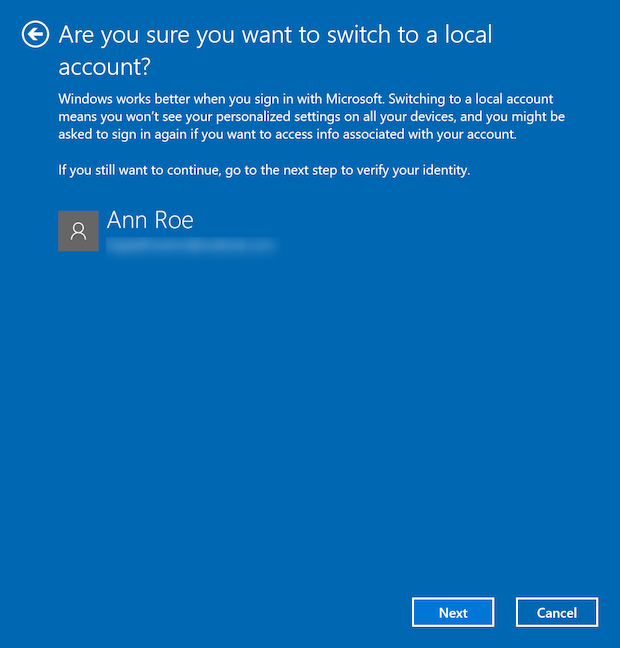
U beddelashada koontada maxalliga ah gudaha Windows 10
3. Ku samee koonto aan Microsoft ahayn Windows 10 oo leh netplwiz
Waxa kale oo aad isticmaali kartaa app netplwiz si aad ugu darto akoontiga isticmaalaha maxaliga ah. Si aad u bilawdo, ku fur daaqada Run(open the Run window) oo leh furaha kiiboodhka Win + R oo geli " netplwiz ". Kadib, taabo OK ama Geli(Enter) kiiboodhkaaga.

Geli netplwiz oo tabo OK
In the Users tab ee daaqadda User Accounts , marka hore, hubi in sanduuqa ku xiga "Isticmaalayaashu waa inay galaan magaca isticmaalaha iyo erayga sirta ah si ay u isticmaalaan kombayutarkan"(“Users must enter a user name and password to use this computer”) ee kore waa la calaamadeeyay. Kadib, dhagsii ama tabo ku dar(Add) .
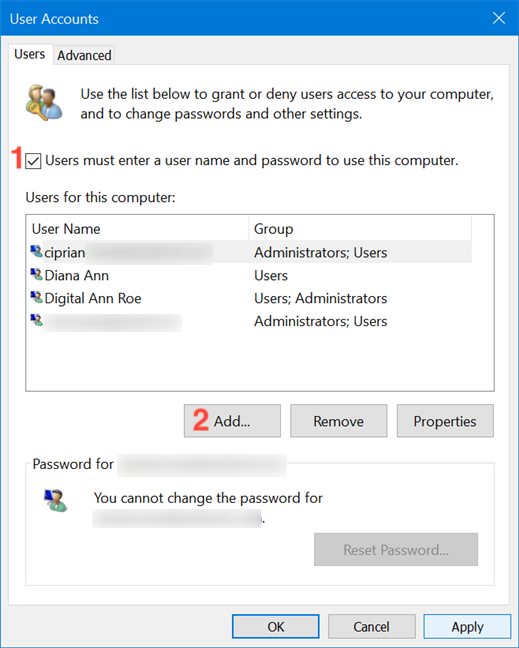
Calaamadee sanduuqa oo taabo Add
Daaqadda soo baxaysa ee soo socota, guji ama taabo “Sign in without a account Microsoft (lama talinayo)(“Sign in without a Microsoft account (not recommended)) . ”

Dooro(Choose) inaad ku darto xisaab aan Microsoft ahayn
Marka xigta, waxaa lagu soo bandhigayaa mar kale oo leh dhammaan faa'iidooyinka isticmaalka xisaabaadka Microsoft .
La'aanta isku-darka aaladaha oo dhan waxay noqon kartaa dhinaca hoose, laakiin waa tan kaliya, xitaa haddii Microsoft ay soo jeediso inaad u baahan tahay mid ka mid ah akoonadooda si aad u soo dejiso abka. Iyadoo tani ay u ekaan karto dhiirigelin weyn si aad u hesho akoon Microsoft , waa uun xeelad cabsi. Waxaan haynaa hage ku tusaya sida loo isticmaalo Bakhaarka Microsoft gudaha Windows 10 bilaa xisaab Microsoft(How to use the Microsoft Store in Windows 10 without a Microsoft account) , markaa sii wad oo taabo badhanka akoonka maxaliga ah .(Local account)

Iska daa macluumaadka beenta ah ee Microsoft oo dooro akoontiga maxaliga ah(Local)
Geli magac cusub oo isticmaale(User name) , dooro oo xaqiiji erayga sirta ah, oo ku dar erayga sirta ah(Password hint) . Kadib, dhagsii ama taabo Next .

Geli macluumaadka isticmaale cusub
Riix dhame(Finish) si aad u dhamaystirto habka abuurista akoon maxalli ah.
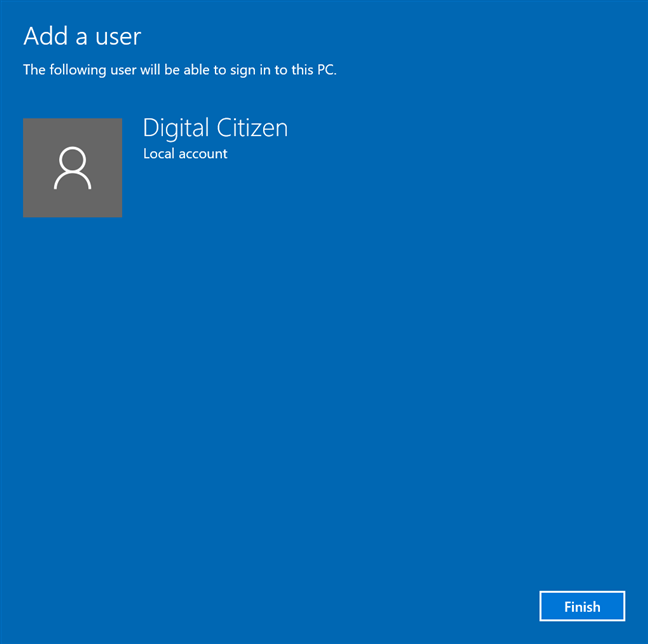
Dhameystir habka abuurista
Waxaa lagugu soo celiyay daaqada Xisaabaadka Isticmaalaha(User Accounts) , halkaas oo aad horeba uga arki karto isticmaaleha cusub ee ka mid ah "Isticmalayaasha kombiyuutarkan(“Users for this computer) . ”

Isticmaalaha cusub waxa lagu soo bandhigay xisaabaadka isticmaalaha(User)
TALO:(TIP:) Haddii aad jeceshahay app netplwiz , waxaad sidoo kale isticmaali kartaa inaad si toos ah u gasho Windows adigoon ku qorin furaha sirta ah(automatically login into Windows without typing a password) .
4. Ku dar koontada isticmaale maxalli ah Windows 10 adoo isticmaalaya Maaraynta Kombuyuutarka(Computer Management)
Haddii aad ku shaqaynayso Windows 10 Pro kombayutarkaaga ama qalabkaaga, waxa kale oo aad isticmaali kartaa agabka Maaraynta Kumbuyuutarka(Computer Management) si aad u abuurto akoon maxalli ah. Fur Maareynta Kumbuyuutarka(Open Computer Management) oo guji ama taabo "Isticmalayaasha iyo Kooxaha Maxaliga ah"(“Local Users and Groups”) ee hoos yimaada Nidaamka Qalabka(System Tools) .

Gal Isticmaalayaasha iyo Kooxaha Maxaliga ah
Muraayada dhexe, midig-guji ama tabo-oo ku hay galka Isticmaalayaasha(Users) , ka dibna taabo ama taabo Isticmaale Cusub(New User) ee liiska macnaha guud.

Abuur Isticmaale Cusub
Daaqadda Isticmaalaha Cusub(New User) ayaa soo baxaysa. Dooro magaca isticmaalaha(User name) , ka dib geli oo xaqiiji eraygaaga sirta ah. Kaliya waxaad u baahan tahay inaad buuxiso goobta magaca isticmaalaha(User name) . Magaca buuxa(Full name) wuxuu isticmaalaa isla macluumaadka marka xisaabta la sameeyo. Si kastaba ha ahaatee, haddii aad geliso magac kale oo buuxa(Full name) inta lagu jiro tallaabadan, kani waa magaca lagu muujiyay Windows 10 ee koontada (oo ay ku jirto shaashadda gelitaanka). Calaamadee sanduuqyada haddii aad rabto inaad codsato koontada cusub mid ka mid ah xulashooyinka soo bandhigay iyaga agtooda. Dabadeed, tabo Abuur(Create) oo xidh(Close) daaqada Isticmaalaha Cusub(New User) .

Geli(Insert) macluumaadka oo guji ama taabo Abuur(Create) si aad u dhammayso ku darista xisaabta
Haddii aad gasho galka Isticmaalayaasha(Users) ee Maareynta Kombiyuutarka(Computer Management) , waxaad arki kartaa koontada cusub ee gudaha lagu soo bandhigay.

Koontadaada waxa lagu muujiyaa Isticmaalayaasha
TALO:(TIP:) Qalabka Maareynta Kumbuyuutarka(Computer Management) iyo netplwiz app, oo aan kaga hadalnay qaybti hore, ayaa sidoo kale faa'iido leh haddii aad rabto inaad dib u magacawdo koontada maxalliga ah Windows 10 . Wax badan ka baro sida loo beddelo magaca akoonkaaga isticmaale gudaha Windows 10(How to change your user account name in Windows 10) .
5. Ku dar akoon aan Microsoft ahayn Windows 10 oo wata CMD ama PowerShell
Haddii aad jeceshahay isticmaalka turjubaanka khadka-taliyaha, Command Prompt iyo PowerShell labadaba waxaa loo isticmaali karaa in lagu daro isticmaale maxalli ah Windows 10 . Tallaabooyinka waa isku mid labada abka, laakiin waxaan kaliya ka gudubnaa kuwa loogu talagalay Degdegta Amarka(Command Prompt) .
Ku bilow Command Prompt ka maamule ahaan(as administrator) adiga oo ka baadhaya “ cmd ” goobta shaqada ee goobtaada ka dibna dhagsii ama taabo ikhtiyaarka “Run as administration” .(“Run as administrator”)
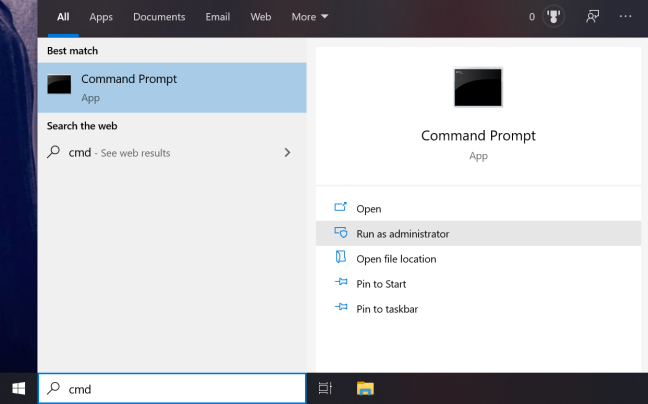
Ka raadi(Search) cmd oo tabo Orod(Run) sida maamule
Ku xaqiiji doorashadaada daaqadda UAC ee soo baxda, iyo (UAC)Talaabada Amarka(Command Prompt) waa la bilaabay.
Amarka aad u baahan tahay inaad geliso waa mid fudud: " net user NAME PASS /addMAGACA(NAME) ku beddel magaca akoontada aad abuurayso oo ku PASS furaha koontada. Hoosta, waxaan abuurnay isticmaale loo yaqaan Digital anagoo adeegsanayna erayga sirta ah 1234 .
FIIRO GAAR AH:(NOTE:) Waxaad gabi ahaanba ka saari kartaa qiimaha PASS amarka, iyo isticmaale cusub oo la sameeyay wuxuu geli karaa furaha sirta ah.
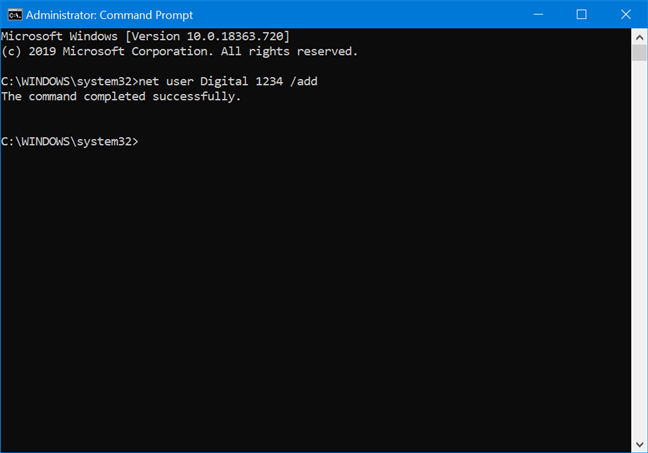
Isticmaal CMD si aad u abuurto akoon maxalli ah
Haddii wax walba ay fiican yihiin, waxaad helaysaa fariinta "Amarka si guul leh loo dhammeeyey." (“The command completed successfully.”), iyo isticmaalaha cusub waxaa lagu soo bandhigay xisaabaadka kale ee ku jira PC ama qalabkaaga(accounts that exist on your PC or device) .
6. Samee koonto offline ah oo maxalli ah markaad ku rakibayso Windows 10
Waxa kale oo aad abuuri kartaa isticmaale aan ahayn Microsoft marka aad ku rakibayso Windows 10 . Inta lagu jiro habka rakibidda, marka lagu weydiiyo koontada aad rabto inaad isticmaashid, waa inaad heshaa ikhtiyaarka akoonka(Offline account) khadka tooska ah.

Doorashada in aad isticmaasho akoon offline halkii aad ka isticmaali lahayd akoon Microsoft
Waxaan si faahfaahsan u sharraxaynaa habka habaynta Windows 10 dejinta si aan u isticmaalno akoon maxalli ah qaybta ugu dambeysa ee casharradayada Sida loo rakibo Windows 10 ka DVD, faylka ISO ama USB drive(How to install Windows 10 from a DVD, ISO file or a USB drive) . Si kastaba ha ahaatee, inta lagu guda jiro imtixaanadayada, waxaan ogaanay in doorashada akoonka Offline( Offline account) aan had iyo jeer la heli karin marka la rakibayo Windows 10 . Si loo hubiyo inaan lagugu qasbin inaad abuurto akoon Microsoft , waxaan kugula talineynaa inaad iska ilaaliso inaad ku xirto kumbuyuutarkaaga internetka ka hor Windows 10 rakibiddu waa dhammaatay. Tani waxay hubinaysaa inaad dhammayn karto rakibaadda adoo isticmaalaya akoon maxalli ah.
Qaabkee lagu dari karaa isticmaale maxalli ah ayaad doorbidaysaa?
Koontada aan Microsoft ahayn ayaa kuu ogolaanaysa inaad qabato hawl kasta oo kugu jirta Windows 10 Kumbuyuutar ama aaladda adigoo ilaalinaya goobahaaga iyo faylashaada kumbuyuutarkaaga. Ma suurtagashay(Did) inaad ku darto koontada isticmaalaha deegaanka? Habka(Which) aad door bidayso? Noogu sheeg qaybta faallooyinka.
Related posts
6 siyaabood oo loogu badalo koontada maamulaha oo dib loogu soo celiyo Windows 10 -
Sida loogu beddelo koontada maxaliga ah ee Windows 10 mid ka mid ah Microsoft
Sida xisaabta Microsoft loogu daro Windows 10
Sida loo maareeyo isticmaalayaasha maxalliga ah iyo kooxaha gudaha Windows 10 addoo isticmaalaya lusrmgr.msc -
Ma u baahan tahay inaad isticmaasho koontada maxaliga ah ama Microsoft gudaha Windows 10?
Sida loo beddelo meelaha gal-galka isticmaalaha gudaha Windows 10 (Dukumentiyada, Soodejinta, iwm.) -
Sida loogu daro akoon caruur kaaga Windows 10 PC
Sideen dib ugu habeeyaa erayga sirta ah ee akoonkayga Microsoft? -
7 siyaabood oo loo xidho Windows 11 PC
Sida loo beddelo erayga sirta ah ee Microsoft: 2 siyaabood oo kala duwan -
Sida loo sameeyo ama loo tirtiro xisaabaadka isticmaale ee Windows 7
5 siyaabood oo loo abuuro laguna daro isticmaale cusub Windows 11 -
Microsoft Authenticator on Android: Gal akoon MS -
Sida looga saaro akoonka Windows (7 siyaabo) -
Sida loo beddelo magaca akoonka isticmaalaha gudaha Windows 10
Waa maxay kooxda isticmaala Windows, maxayse qabataa? -
Sida loo beddelo erayga sirta ah ee akoonkaaga isticmaale gudaha Windows 10
Su'aalo fudud: Waa maxay koontada martida sideese u shidaysaa?
Sida Cortana loogu isticmaalo koontada isticmaalaha gudaha Windows 10
Sida loo akhriyo furaha sirta ah ee Windows-ku kaydiyo, oo ay fududahay in la dilaaco
